Windows 11 ใหม่เอี่ยมนั้นยอดเยี่ยมมากด้วยรูปลักษณ์ใหม่และความรู้สึกใหม่ มีไอคอนค้นหาที่ตั้งค่าไว้ในทาสก์บาร์เพื่อให้ชีวิตของคุณง่ายขึ้น อย่างไรก็ตาม หากคุณคลิกที่ไอคอน Windows ที่อยู่ข้างไอคอน Search คุณจะพบว่ามีแถบค้นหาอื่นอยู่ที่ด้านบน ซึ่งมีจุดประสงค์เดียวกับไอคอน Search ดังนั้นการมีไอคอนค้นหาบนทาสก์บาร์จึงเป็นการเปลืองเนื้อที่ ต้องบอกว่ามันสมเหตุสมผลโดยสิ้นเชิงหากคุณต้องการกระจายพื้นที่นี้โดยลบไอคอนค้นหาออกจากทาสก์บาร์ Windows 11 ของคุณ
บทความนี้อธิบายรายละเอียดวิธีการเปิดหรือปิดใช้งานไอคอนค้นหาบนทาสก์บาร์ของ Windows 11 ด้วยขั้นตอนง่ายๆ
ขั้นตอนที่ 1: กดปุ่ม ชนะ & ฉัน ทันทีเพื่อเปิด การตั้งค่า แอป.
ใน บานหน้าต่างด้านซ้าย ของหน้าต่าง ให้คลิกที่ การปรับเปลี่ยนในแบบของคุณ แท็บและใน บานหน้าต่างด้านขวา, คลิกที่ แถบงาน ตัวเลือก.

ขั้นตอนที่ 2: ถึง เปิดใช้งาน NS ค้นหา บนทาสก์บาร์ ให้หมุน สลับ ปุ่ม บน สำหรับตัวเลือกการค้นหา
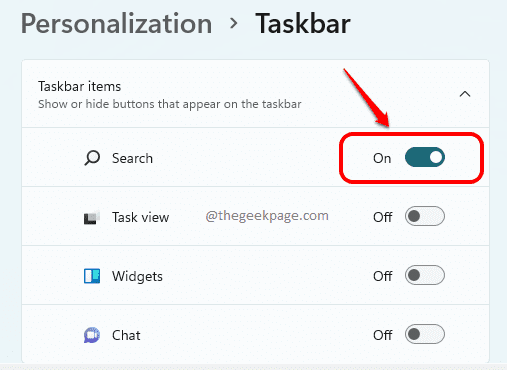
ขั้นตอนที่ 3: ถึง ปิดการใช้งาน NS ค้นหา บนทาสก์บาร์ ให้หมุน สลับ ปุ่ม ปิด สำหรับตัวเลือกการค้นหา
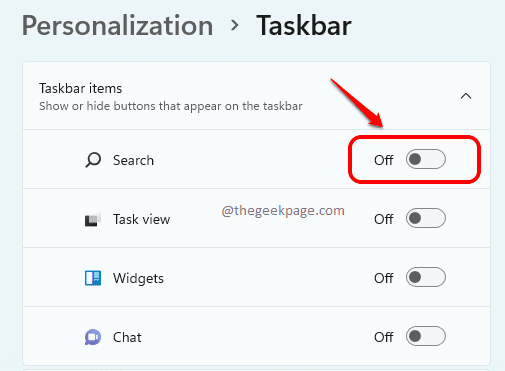
แค่นั้นแหละ. โปรดบอกเราในความคิดเห็นว่าคุณพบว่าบทความมีประโยชน์หรือไม่


